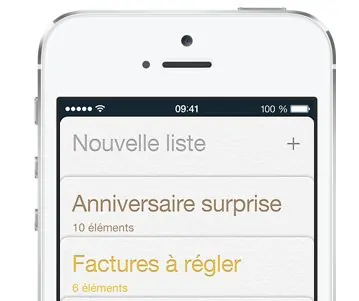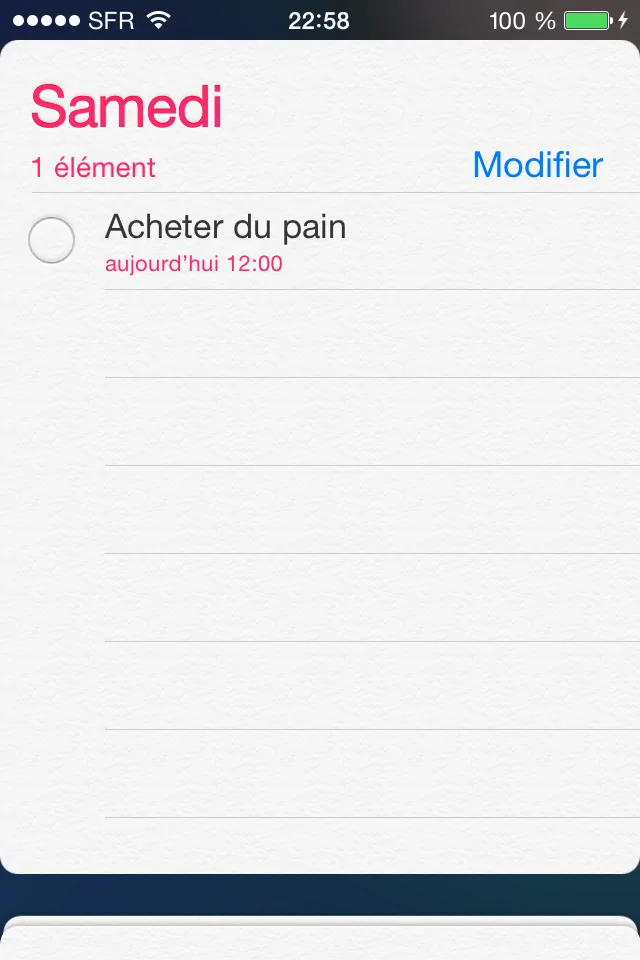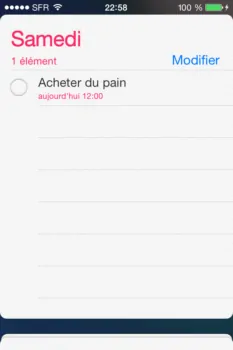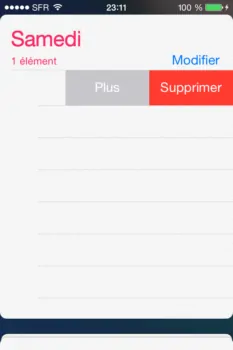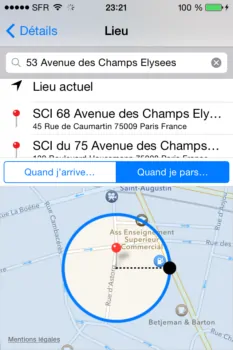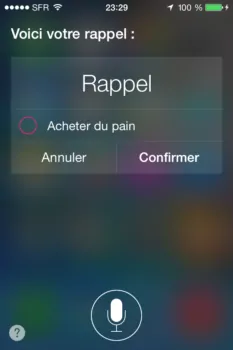L’application Rappels est livrée par défaut sur iOS et OS X, elle permet comme son nom l’indique de gérer vos listes de tâches facilement. Par exemple de faire une liste de courses. Aujourd'hui nous allons donc découvrir le fonctionnement de cette application.
Présentation de l'application Rappels:
L'utilisation de cette application est extrêmement simple et intuitive. Chaque tâche fait face à une case que vous n’avez qu’à cocher une fois l’action terminée.
Grâce à cette application,vous pouvez définir un rappel qui se répète régulièrement, par exemple pour prendre un médicament.
Vous pouvez également attribuer à vos rappels une zone géographique qui déclenchera automatiquement une notification, quand vous quitterez ou entrerez dans la zone.
Dans l’application Rappels
Lorsque vous venez d’ajouter un rappel, faites glisser votre doigt de droite à gauche sur celui-ci pour dévoiler deux boutons, cliquez ensuite sur « Plus » pour accéder aux détails.
Il faut activer l’interrupteur en face de «me le rappeler dans un lieu » ou «me le rappeler un certain jour » pour définir les paramètres correspondants.
Remarque: vous avez également la possibilité de modifier la taille de la zone selon laquelle votre rappel doit se déclencher.
Demander à Siri
Grâce à votre assistant vocal vous pouvez par exemple définir un rappel géolocalisé sans avoir besoin de manipuler votre téléphone ou votre iPad, simplement en le demandant à Siri. Dites par exemple : « rappelle moi d’acheter du pain quand je quitte mon domicile » .
N'oubliez pas que les rappels géolocalisés imposent que votre appareil soit connecté à internet et que la localisation soit active pour fonctionner.